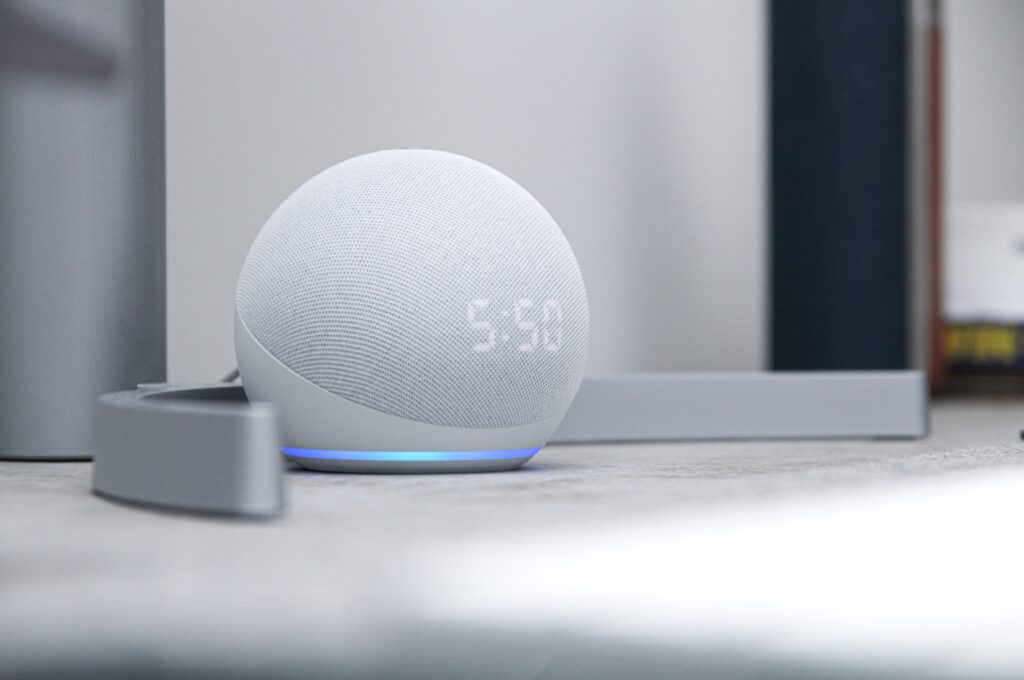amazon スマートスピーカーechoにKindleを読み上げさせないようにするためにはどうしたらよいのでしょうか。その方法をまとめました。
やり方だけ知りたい方は▼切り替え方法から読んでください。
事の発端
amazonのプライムセールでamazon echo dotを購入しました。
早速私のamazonプライムアカウントでAlexa アプリにログイン。
その後Alexaアプリとamazon echo デバイスに連携させてセットアップ完了。
echoで音楽や雑談を楽しんでいる中で問題発生。
子供が「アレクサ、本読んで~」と話しかけたとたん、私の読みかけのkindle本の続きを朗読しました。
kindleに関しては家族には共有しておらず、完全に私一人でプライベート利用していたので、聴かれては困る本も多々ありまして・・・
慌てて「アレクサ、終了!」と声をかけて止めたのでした。
echoでkindle機能だけを停止することは不可
amazonカスタマーサポートに問い合わせたところ、kindle機能のみをechoから外すことは不可能とのこと。
amazonプライムアカウントをechoと連携させると、そのプライムアカウントに紐づいているkindle(プライムリーディング)、Amazon Music PrimeやAudibleも紐づいてしまい、分割できないそうです。
つまり、Kindleを読み上げられたくなければ、kindleを利用していない別のamazonアカウントでアレクサアプリにログインし、echoと連動させる必要があります。
我が家の場合、私のみがプライム会員で他にアカウントがなかったため、echo用に新規で無料アカウントを作成し、改めて連携させることにしました。
echo用にアカウントを分けるメリット・デメリット
メリット
プライベート利用しているkindle本・Audibleを家族に知られない
今回の最大の目的です。メリットはそれくらいなので、気にならない人は正直アカウントを分けなくても良いかも。
デメリット
・すでにechoでアレクサスキルやスマートホームが利用できる設定をしていた場合、設定は旧アカウントに紐づいているので、別のアカウントをechoに紐づけると利用できなくなります。
スマートホームやスキルを引き続き利用する場合はechoに紐づけた新アカウントで再設定が必要です。
(新しいアカウントがプライム会員でない場合)
・kindleやオーディブル、Amazon Music Primeなど元のアカウントに連携していた機能は使用できない
我が家の場合
kindle、オーディブルはそもそも連携させたくないので良いとして、Amazon Music Primeが聴けなくなるのは残念でした。
ただ音楽自体はAmazon Music Freeというサービスが利用できるので無料アカウントでも聴けます。
広告が入ったり、曲指定ができない、曲飛ばしの回数制限があるなどいくつか機能制限はありますがBGM的に流し聞きメインの我が家は、無料アカウントの連携で何も問題はありませんでした。
echoに紐づけているamazonアカウントの切り替え方法
簡単に言うと現在のAmazonアカウントからecho端末の連携を解除。
その後、新しいAmazonアカウントでAlexaアプリにログインし、echoと連携するというステップです。
事前準備
echoに登録させたい新しいamazonアカウントの作成
元々他に別amazonアカウントを持っており、連携させてもよければ新規作成は必要ありません。
また、無料アカウントでもechoは使用できます。
現在のAmazonアカウントからEcho端末を解除
- Alexaアプリを起動する
- 下部の「デバイス」マークを選択
- 「Echo・Alexa」を選択→「○○さんのEcho dot」などecho端末を選択
(もしくは「すべてのデバイス」→「○○さんのEcho dot」などecho端末を選択) - 画面上部の歯車アイコンを押す
- 下にスクロールして、「登録先」の横にある「登録解除」を押す
→登録解除してよいかの確認画面が出るので登録解除します。
これで、現在のAmazonアカウントからEcho端末が解除されました。
次に新しいamazonアカウントとecho端末を連携させます。
新しい(変更したい)Amazonアカウントでログインし、Echo端末を登録
- Alexaアプリから一旦サインアウト
ホーム画面の下部「その他アイコン」を選択→歯車マーク「設定」を選択→一番下までスクロールして「サインアウト」を選択
「ステップ1」ではecho端末の解除のみしかしておらず、Alexaアプリはまだ以前のアカウントでログインしているのでサインアウトを行います。 - 新しいアカウントでAlexaアプリにログイン
Echoに登録させたい新しいアカウントでログインします。 - 画面下部の「デバイス」アイコンを選択
- 画面上部の「プラス」アイコンを選択
→デバイスを追加 - Amazon echoを選択
→詳細なEchoシリーズ名が出てきますので、該当するデバイスを選択 - echo端末を電源に接続し、オレンジに光りセットアップモードになっていたらそのまま画面の指示に従ってセットアップを進めていきます。
→セットアップが完了したら、アカウント変更作業完了です!お疲れさまでした。
おわりに
echo用にamazonアカウントを新規取得・連携することでAmazon Music Primeが利用できなくなるなど多少の不便はあります。
しかしながらechoにプライベートを突然暴露されるという恐怖がなくなり心の平穏を手に入れました。